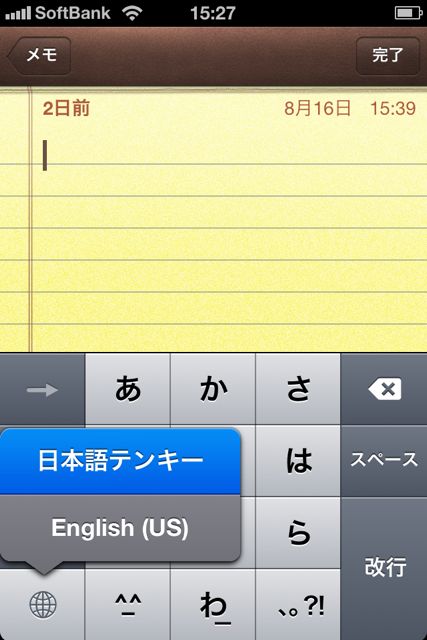
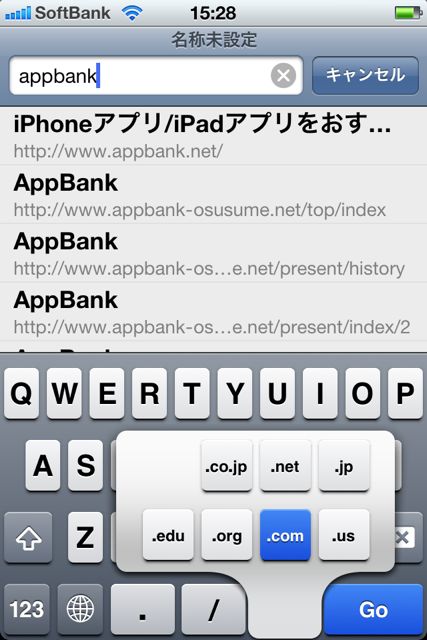
iPhone文字入力での意外と知らないTipsをご紹介いたします。
これだけ覚えておけばiPhoneでの文字入力がかなりスピーディーになると思われます。ぜひチェックしてみてください。
それではさっそくいってみましょう!
直前の動作のキャンセル
文字入力などの直前の動作をキャンセルすることができます。
キャンセルするにはiPhoneをシェイクしましょう。すると【取り消す】というメニューが表示されます。これで直前の入力をキャンセルすることができます。文字入力以外の動作をキャンセルできる場合もあります。


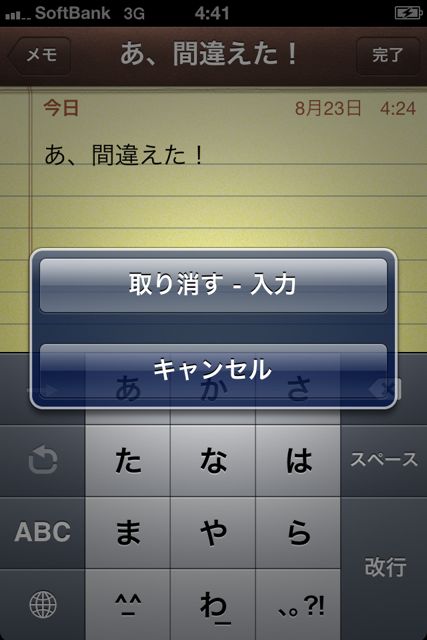
キーボードを素早く切り替える
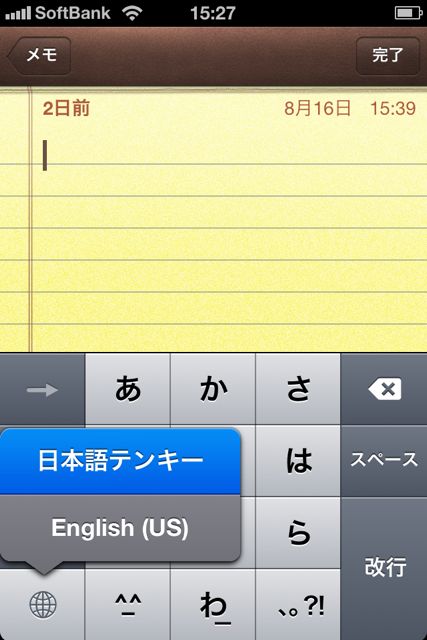
キーボードを3つ以上使用している方にオススメしたいのが、この高速キーボード切り替えです。地球儀ボタンを何回もタップしなくてもキーボードを切り替えられるようになります。
地球儀ボタンをタップして、そのまま指を上にドラッグしてみてください。すると使っているキーボードの一覧が表示されますので、切り替えたりキーボード上で指を離すだけです。
キーボードの順番は固定されているので、順番を記憶してしまえば一発でキーボードを切り替える事が可能です。
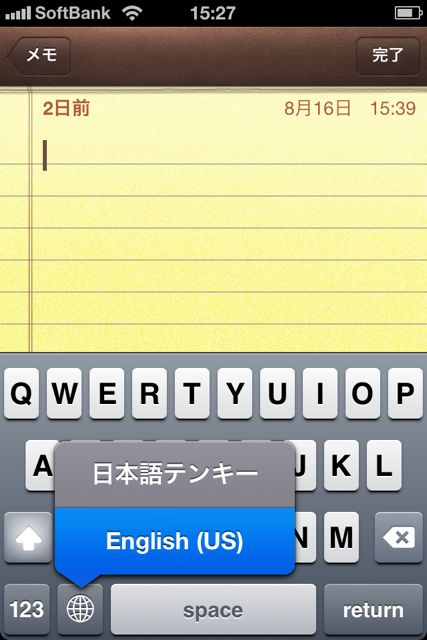
長押ししても表示されますが、上にスライドしたほうが時間的に速いと思います。
大文字アルファベットの素早い入力方法
設定アプリの【一般】→【キーボード】から【Caps Lockの使用】をオンにしましょう。
これで「shift」キーをダブルタップした際にCaps Lockと同じ動きをさせることができます。連続して大文字を入力したい場合に便利ですね。
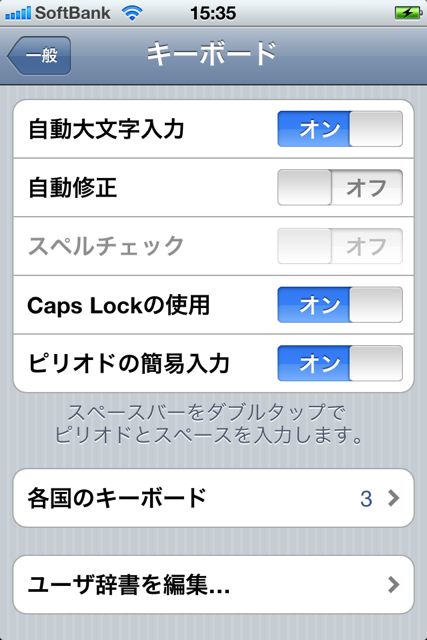
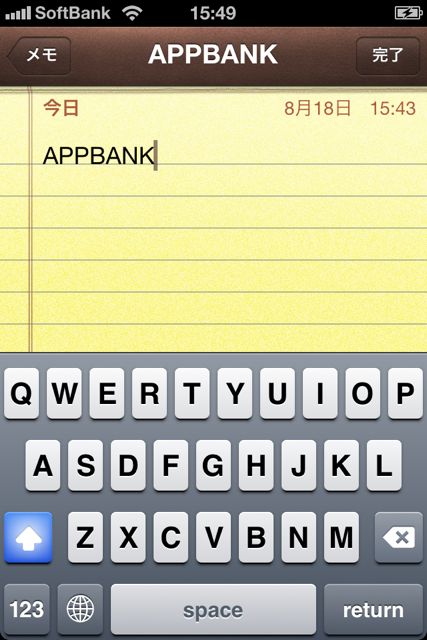
テキストを2本指でタップ

テキストを2本指でタップすることにより一段落をまとめて選択することが可能です。
テキストを長押し後にドラッグして範囲選択するよりも格段に便利です。範囲選択ミスもおこりませんね。
2本指タップで長押し
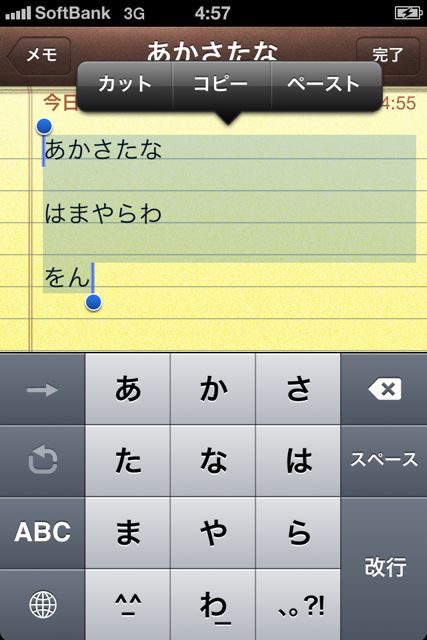
2本指でコピーしたい範囲を長押しすることにより指定した範囲を一発で選択することが可能です。
複数の行をまとめて選択できて、かつ範囲選択ミスもおこりません。
「.com」や「.co.jp」などの素早い入力方法
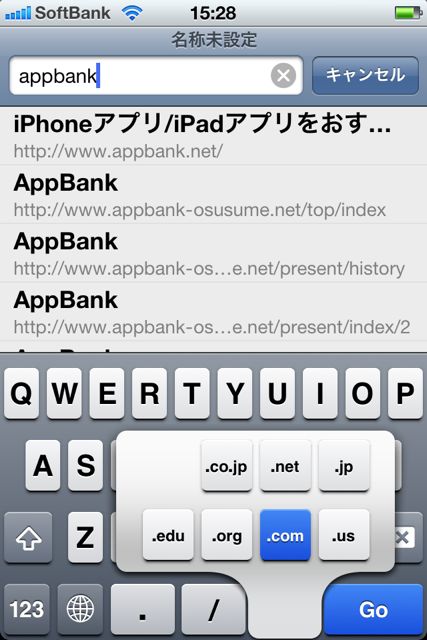
英字キーボードを表示して「.」を長押ししてみてください。すると、よく使いそう「.com」や「.co.jp」がニョッと現れます。
今回ならここから「.net」を選択すれば完了です。1文字づつポチポチと入力するよりも確実にこちらのほうが速いです!
似た文字や関連する文字を候補を表示する
「Å」のようにある文字と似た文字や、「$」と「¥」のように関連する文字を候補に表示することができます。
似ている文字や関連していると思われる文字を長押しするだけです。
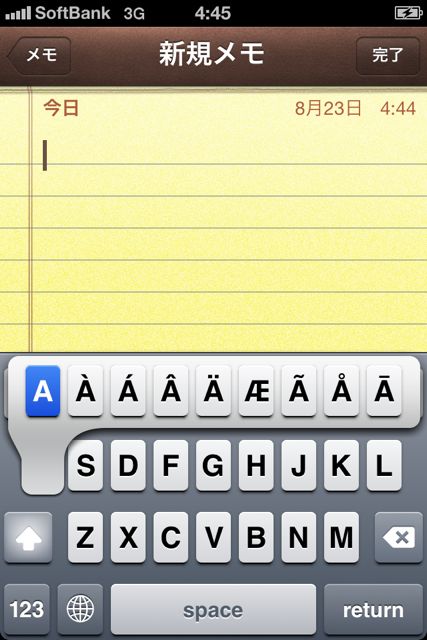
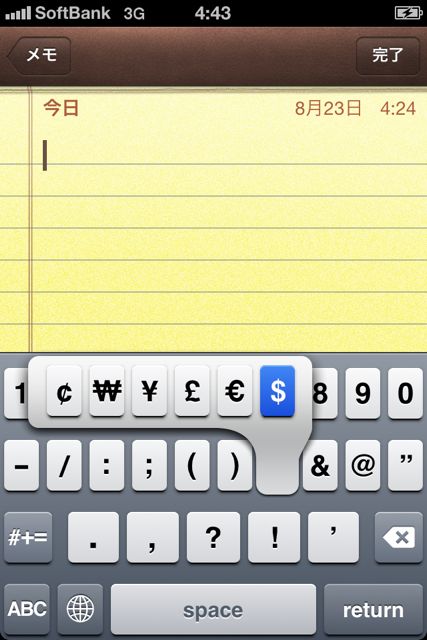
同じ数字の素早い入力方法
「111」や「1111」のように連続した同じ数字を候補に表示することができます。
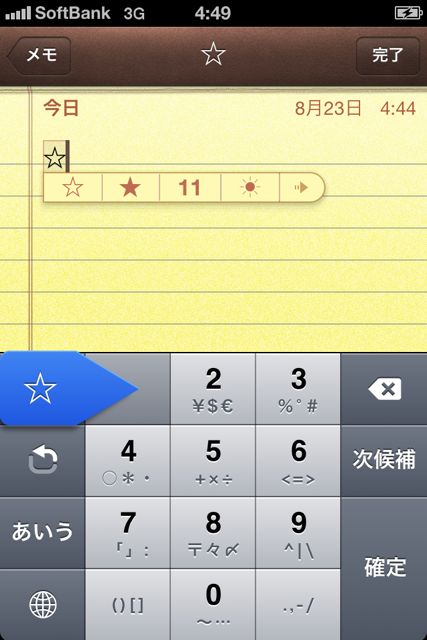
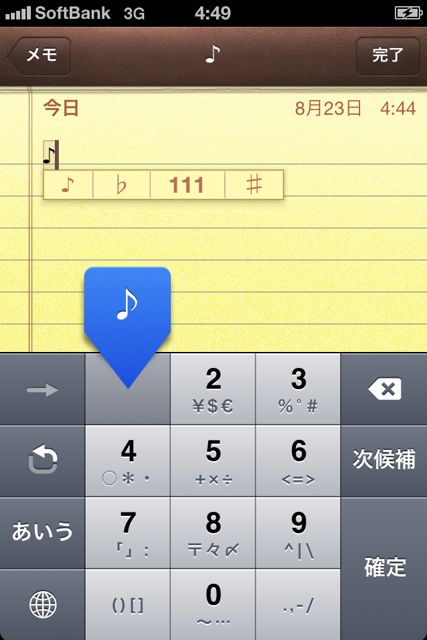
ピリオドとスペースの素早い入力方法
設定アプリの【一般】→【キーボード】から【ピリオドの簡易入力】をオンにしましょう。これでスペースをダブルタップすることでピリオドとスペースを一発で入力することができます。
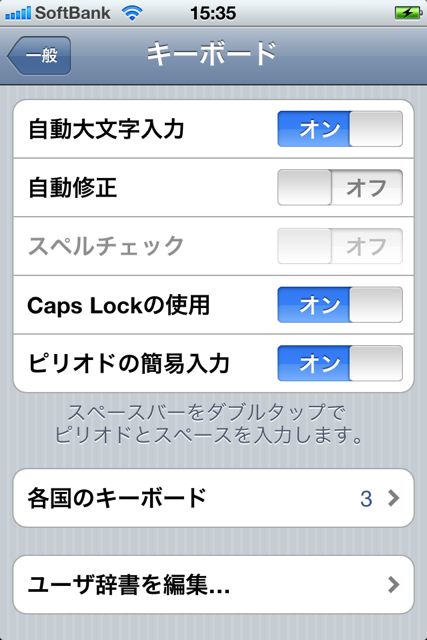
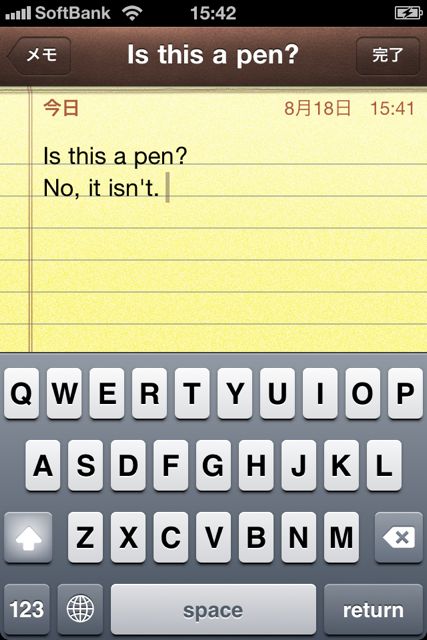
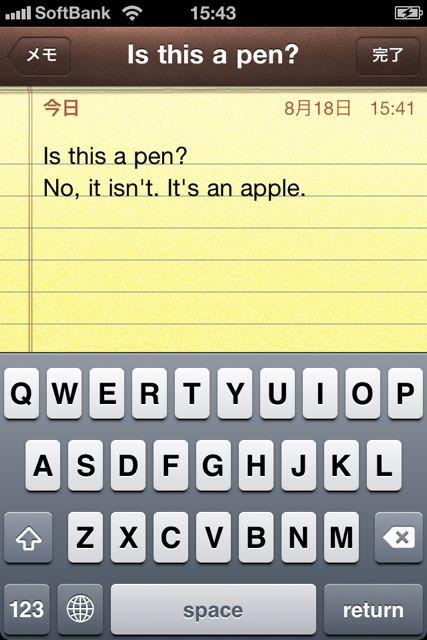
以上です。
今回ご紹介したものはぜひ覚えておいてください!確実に役に立つはずです!
iPhoneの基本的な使い方や、便利なTipのまとめはこちらからチェックできます!
iPhoneの使い方、設定方法、便利なTipsまとめ。

